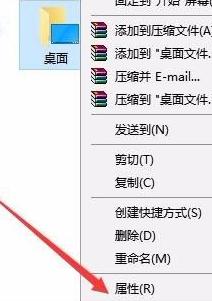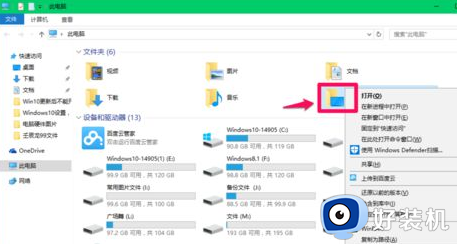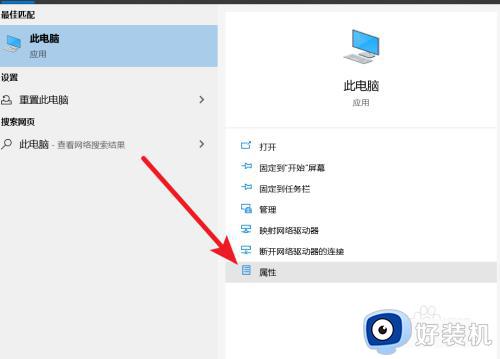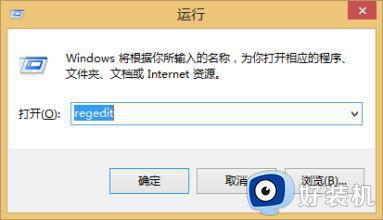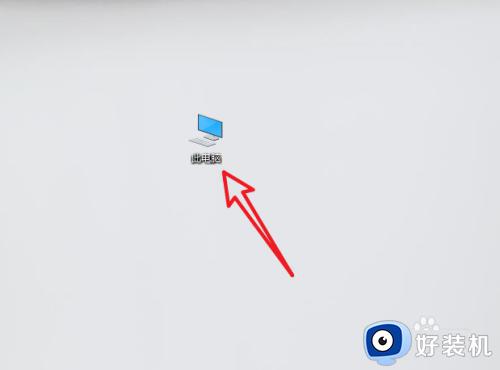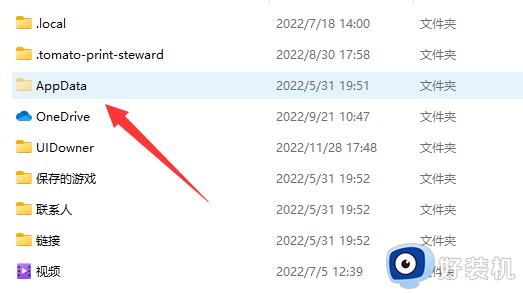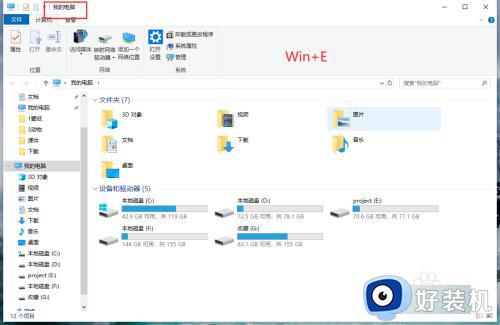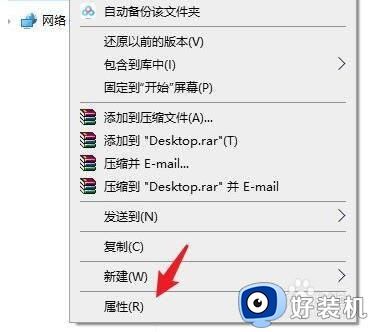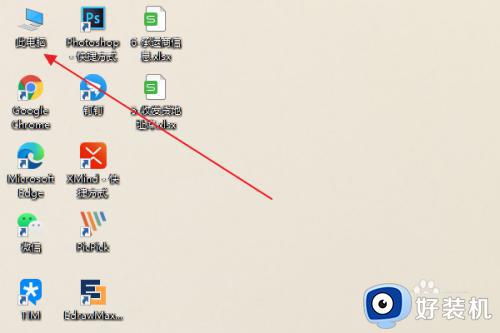win10如何将桌面转移到D盘 win10桌面转移到D盘的方法
时间:2023-02-17 13:35:00作者:mei
win10系统桌面一直在C盘,占用内存空间拖慢系统运行速度,一旦系统出现故障崩溃,数据文件都消失不见,所以把桌面转移到D盘是不错的选择,具体要怎么操作?接下去图文详解把win10桌面转移到D盘的方法。
推荐:win10专业版系统
1、首先点击D盘。
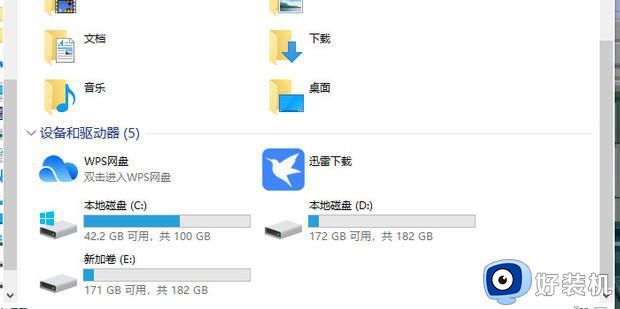
2、进入D盘后,在空白区域,鼠标右键点击新建。
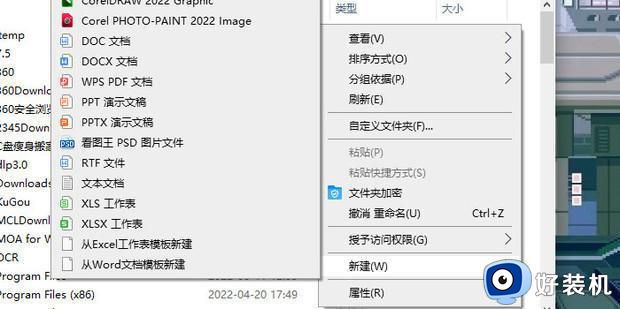
3、点击文件夹。
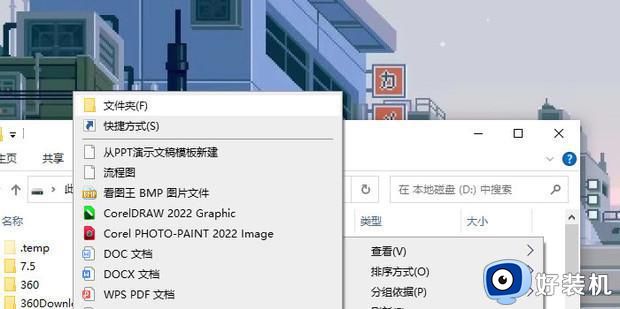
4、重命名为desktop。
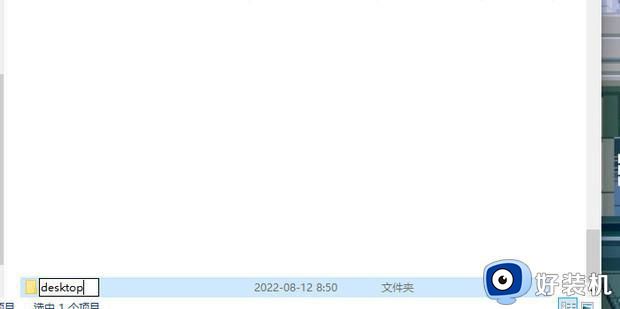
5、点击桌面此电脑。

6、点击桌面。
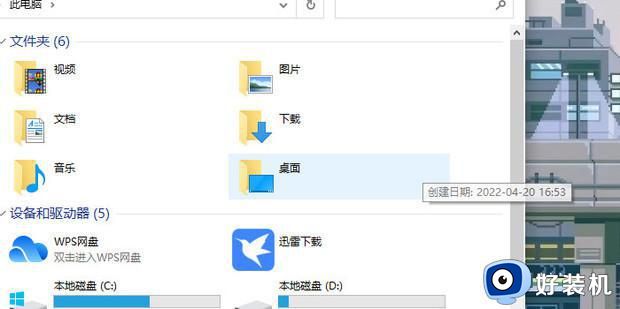
7、选中桌面析京强河蛋另减石相,鼠标右键。点击属性。
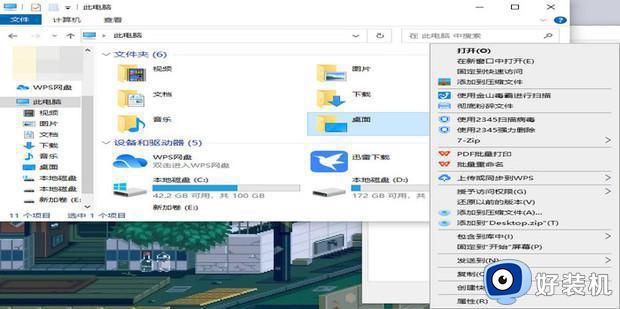
8、弹出桌面窗口,点击位置。
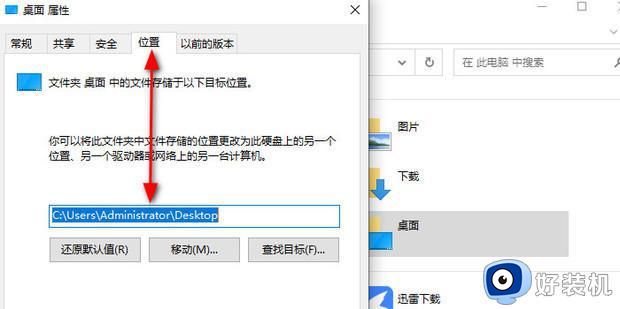
9、点击移动。
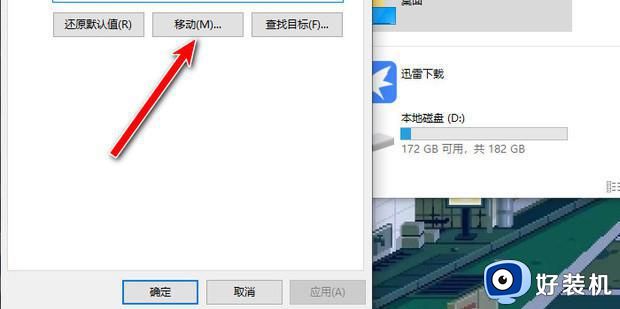
10、选择在D盘建好的desktop文件夹,点击选择文件夹。
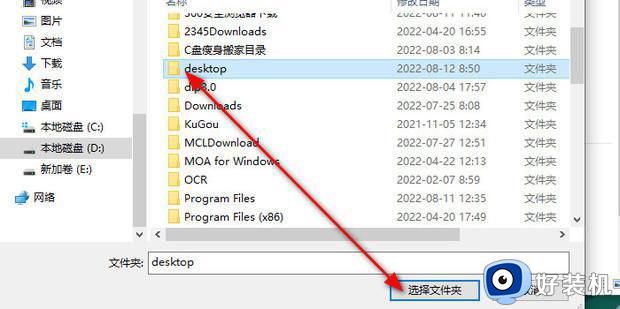
11、结果如图所示。
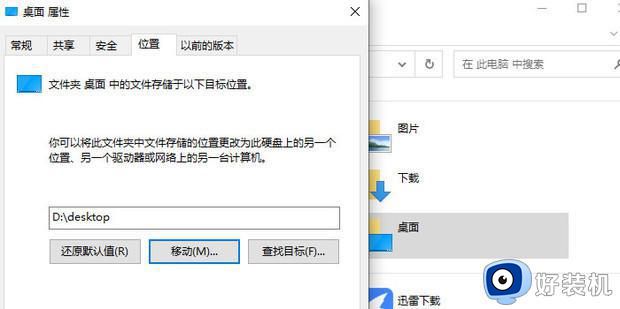
12、点击确定。
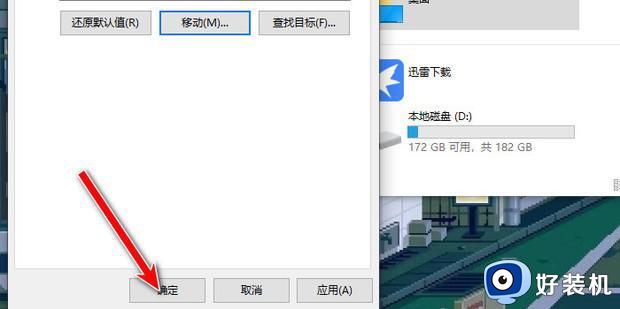
win10将桌面转移到D盘可以有效节省系统盘空间,以后也不担心文件丢失,有需要的小伙伴一起来动手操作。